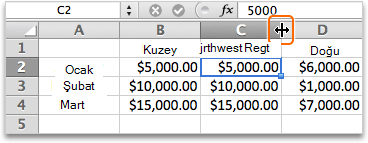Excel'de, hücrede görüntülenen sayı, hücrede depolanan sayıdan ayrıdır. Örneğin, hücre biçimi yalnızca iki ondalık basamak görüntüleyecek şekilde ayarlandığında veya sütun gerçek sayıyı görüntülemek için yeterince geniş olmadığında yedi ondalık basamak içeren bir sayı yuvarlanmış olarak görüntülenebilir. Hesaplama yaparken, Excel hücrede görünen değeri değil depolanmış değeri kullanır.
Sayıların yuvarlanmış olarak görüntülenmesini durdurmak için, bu sayının ondalık basamak sayısını artırabilir veya sütun genişliğini artırabilirsiniz.
Not: Varsayılan olarak, hücrelere veya verilere sayı, para birimi, muhasebe, yüzde veya bilimsel biçim uyguladığınızda Excel iki ondalık basamak görüntüler. Bu biçimleri uygularken kullanmak istediğiniz ondalık basamak sayısını belirtebilirsiniz.
-
Değiştirmek istediğiniz sütunu veya sütunları seçin.
-
Biçim menüsünde Sütun'un üzerine gelin ve Seçimi Otomatik Sığdır'a tıklayın.
İpuçları:
-
Sütunların otomatik olarak yeniden boyutlandırabilmesi için sütun başlıklarından birinin sağındaki bir sınıra çift tıklayabilirsiniz.
-
Sütun genişliğini özel bir boyuta değiştirmek için, sütun istediğiniz boyuta gelene kadar sütun başlıklarından birinin sağındaki sınırı sürükleyin.
-
-
Ondalık basamaklarını artırmak istediğiniz sayıları içeren hücreyi veya hücre aralığını seçin.
-
Giriş sekmesine tıklayın ve sonra eklemek istediğiniz her ondalık basamak için Ondalık
-
Biçim menüsünde Hücreler'e ve ardından Sayı sekmesine tıklayın.
-
Kategori listesinde, hücre verilerinize bağlı olarak Sayı, Para Birimi, Muhasebe, Yüzde veya Bilimsel'e tıklayın.
-
Ondalık basamak sayısı kutusuna, görüntülenmesini istediğiniz ondalık basamak sayısını girin.